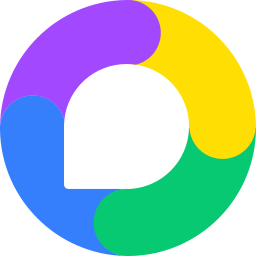Diagnostiquer et résoudre les problèmes de connexion câble
Vous ne pouvez consulter ni le Web ni la messagerie Internet? Voici quelques conseils qui vous aideront à identifier et à résoudre la cause du problème.
Test de base
Redémarrer votre ordinateur et le modem câble. Par la suite, tenter de nouveau d'accéder à différents sites Internet et à votre messagerie. Si les deux services (messagerie et navigation web) ne fonctionnent toujours pas, suivre les étapes ci-dessous.
Les tests à effectuer sur le modem et l'information qu'il nous fournit
- Certains modèles comportent un bouton « STANDBY ». Lorsque celui-ci est enfoncé, le modem tourne au mode veille. Si votre modem comporte cette touche, assurez-vous qu'elle n'est pas enfoncée.
-
Vérifier les connexions de votre modem:
Trois connecteurs sont présents sur le modem câble. Assurez-vous qu'ils sont bien branchés et qu'il n'y a pas de jeu entre la prise et le connecteur. Voici les trois connecteurs à vérifier:
- Connecteur électrique pour y brancher le fil provenant du transformateur.
- Prise réseau (RJ45) pour y brancher un câble réseau vers un ordinateur ou un routeur.
- Prise câble pour y brancher un fil de câble provenant de l'extérieur du bâtiment.
-
Les voyants lumineux sur le modem permettent un premier diagnostic. Voici leur signification:
- POWER — Allumé lorsque le modem est branché à une prise électrique avec le transformateur fourni.
- RECEIVE et SEND — Allumé fixe.
- ONLINE — Allumé lorsque le modem est synchronisé avec la centrale.
- PC ACTIVITY ou LINK — Allumé lorsqu'un appareil comme un ordinateur ou un routeur est branché dans le port réseau (ETH) du modem et que cet appareil fonctionne correctement.
- STANDBY — Doit être éteint.
- Si les voyants lumineux POWER et ONLINE sont allumés, le modem reçoit bien son signal. Il faut alors vérifier si l'ordinateur a une adresse IP fixe ou dynamique.
- Si ces 2 voyants lumineux sont allumés et que la lumière PC ACTIVITY est éteinte, il faut s'assurer que la carte réseau est bien activée.
Vérifier si l'ordinateur a une adresse IP fixe ou dynamique
Comment vérifier si l'ordinateur a une adresse IP fixe ou dynamique?
Dans le panneau de configuration... Double-cliquer sur l'icône « Connexion réseau », ensuite appuyer sur l'icône « Connexion Réseau Local » avec le bouton de droite de la souris et ensuite sur « propriété » avec le bouton de gauche.
Sélectionner « Protocole Internet TCP/IP Version 4 » et appuyer sur le bouton « propriété » en dessous à droite.
S'assurer que les points sont présents dans les cercles « Obtenir une adresse IP automatiquement » et « Obtenir les adresses des serveurs DNS automatiquement ».
Vérifier que la carte réseau est bien activée
Comment vérifier que la carte réseau est bien activée?
Dans le panneau de configuration... Double-cliquer sur l'icône « Système ». Se diriger dans l'onglet « Matériel » et cliquer sur le bouton « Gestionnaire de périphériques ». Vous verrez dans la section « Carte réseau » de la liste, une carte avec un « X » rouge. Faire clic droit sur cette carte et cliquer « activer ». Si la carte listée ne contient aucun « X » rouge, c'est qu'elle est bien activée.
Il se peut aussi que votre câble réseau (RJ-45) soit mal branché, alors vérifier les 2 extrémités du câble afin qu'il soit bien branché sur le modem ainsi que sur la carte réseau de l'ordinateur. Débrancher les 2 extrémités et les rebrancher pour être certain que le contact se fasse bien.
Si votre service n'est toujours pas fonctionnel après avoir suivi ces étapes, tenter de nouveau de démarrer votre ordinateur et le modem câble selon la méthode suivante:
- Enlever le fil d'alimentation électrique et le fil de câble du modem.
- Éteindre l'ordinateur complètement.
- Attendre 5 minutes et rebrancher le fil de câble. Rebrancher ensuite le fil d'alimentation électrique.
- Attendre que la lumière ONLINE du modem soit allumée fixe, puis redémarrer votre ordinateur.
Si le problème persiste, contacter le soutien technique au 418 683-4557.
Diagnostiquer et résoudre les problèmes de connexion DSL
Vous ne pouvez consulter le Web et la messagerie Internet? Voici quelques conseils qui pourraient vous aider à déterminer la cause du problème.
Dans un premier temps, nous verrons les tests et vérifications de base à effectuer. Par la suite, nous verrons les solutions aux problèmes les plus fréquents et finalement, nous verrons les codes d'erreurs générés par Windows lorsque votre modem est branché directement à votre ordinateur ainsi que comment y remédier.
Test de base
Redémarrer votre ordinateur et le modem DSL. Par la suite, tenter de nouveau d'accéder à différents sites Internet et à votre messagerie. Si les 2 services (messagerie et navigation Web) ne fonctionnent toujours pas, suivre les étapes ci-dessous. Si votre ordinateur vous renvoie un code d'erreur, vous pouvez directement passer à la section des solutions en fonction des codes d'erreurs.
Les tests à effectuer sur le modem et l'information qu'il nous fournit
-
Assurez-vous que chaque appareil relié à une prise téléphonique, que ce soit un téléphone (avec ou sans fil), un répondeur, un télécopieur ou un récepteur satellite possède son propre filtre. Les filtres servent à diriger le signal des appareils vers les bonnes fréquences de la ligne de cuivre, empêchant ainsi les interférences avec le modem.
- Filtres GVC : Ils doivent être installés sur la PRISE MURALE. Y insérer ensuite le fil téléphonique qui conduit au téléphone (téléphone-câble-filtre-prise murale).
- Filtres Daewoo : Ils doivent être branchés directement dans le TÉLÉPHONE. Y insérer ensuite le fil téléphonique jusqu'à la prise murale (téléphone- filtre-câble-prise murale).
Point très important: le modem DSL NE DOIT PAS être relié à un filtre, et ce, en aucun cas.
-
Vérifier les connexions de votre modem.
Trois connecteurs sont présents sur le modem DSL. Assurez-vous qu'ils sont bien branchés et qu'il n'y a pas de jeu entre la prise et le connecteur. Voici les trois connecteurs à vérifier:
- Connecteur électrique pour y brancher le fil provenant du transformateur.
- Prise réseau (RJ45) pour y brancher un câble réseau vers un ordinateur ou un routeur.
- Prise téléphonique (RJ11) pour y brancher un fil téléphonique.
-
Les voyants lumineux sur le modem permettent un premier diagnostic. Voici leur signification:
- POWER — Allumé lorsque le modem est branché à une prise électrique avec le transformateur.
- ETHERNET — Allumé lorsqu'un appareil comme un ordinateur ou un routeur sont branchés dans le port réseau (ETH) du modem et que cet appareil fonctionne correctement.
- DSL — Allumé lorsque le modem est synchronisé avec la centrale. Cette lumière clignote au démarrage et reste allumée lorsque la synchronisation est complétée.
- INTERNET — Allumé lorsque la phase d'authentification avec nom d'usager et mot de passe a réussi.
- ACTIVITY — Allumé par intermittence selon le transfert de données sur le modem.
- S'assurer, en premier lieu, que la lumière « DSL » est bien stable sur le modem.
-
Si « DSL» est allumée:
- S'assurer que le câble réseau (RJ-45) est bien branché sur le port « Ethernet » du modem jusqu'au port « Internet (Bleu) » sur la passerelle.
- S'assurer aussi que le câble réseau (RJ-45) est bien branché sur le port « Ethernet (jaune) » sur la passerelle jusqu'à la carte réseau de votre ordinateur.
- Tenter de redémarrer la passerelle de téléphone en débranchant le câble électrique et en le rebranchant.
-
Si « DSL» est éteinte ou clignote:
- S'assurer que le fil téléphonique du modem DSL est bien branché dans une prise téléphonique murale.
- S'assurer aussi que le fil de téléphone relié au modem n'est pas branché dans une extension. Il devrait être d'une longueur maximum de 6 pieds (environ 3 mètres).
- S'assurer qu'il n'y a pas de doubleur (Y) entre le modem DSL et la prise téléphonique.
- S'assurer que le modem n'est pas filtré.
- Tenter de brancher le modem dans une autre prise téléphonique. Le modem DSL est en mesure d'obtenir un signal même si aucun ordinateur n'y est relié. Donc, vous pouvez tester le modem dans plusieurs prises différentes sans avoir à déplacer votre ordinateur. Est-ce que le témoin DSL reste allumé dans d'autres prises? Si oui, il y a possiblement un problème de filage dans le bâtiment, contacter le soutien technique pour plus d'informations.
- Tester avec tous les téléphones, télécopieur, récepteur satellite et répondeur débranchés. Un appareil ou un filtre défectueux peut causer de l'interférence sur le signal. Tout débrancher (sauf le modem) est un moyen simple de le vérifier! Si, en débranchant tous les appareils, la lumière DSL demeure stable, rebrancher les appareils un à la fois afin de savoir lequel est fautif.
- Si la lumière « DSL » clignote ou reste éteinte, dans plusieurs prises, avec tous les appareils débranchés, il est préférable de communiquer avec le soutien technique d'ORICOM INTERNET.
Les problèmes courants et leur solution
Problème: Le témoin DSL clignote lorsque je réponds au téléphone.
Il peut s'agir soit d'un téléphone ou d'un filtre défectueux, soit d'un problème de qualité de la ligne.
Pour vérifier s'il s'agit d'un téléphone ou d'un filtre défectueux, effectuer un appel avec seulement un téléphone connecté à la fois. Si le témoin clignote avec un seul téléphone, c'est soit ce téléphone ou le filtre qui est défectueux.
Par contre, si le témoin clignote peu importe le téléphone, il peut s'agir d'un problème de qualité de signal de la ligne. Veuillez communiquer avec le soutien technique afin de pouvoir faire vérifier la qualité de la ligne.
Problème: L'internet est lent seulement dans les premières minutes d'utilisation
Il peut s'agir d'un problème au niveau de la détection automatique des paramètres de connexion. Il faut désactiver cette option:
- Aller dans le « Panneau de configuration » sous « Options Internet » et dans l'onglet « Connexion ».
- Cliquer sur le bouton « Paramètres réseau » et décocher « Détection automatique des paramètres de connexion »
Ceci peut aussi être causé par des logiciels inutilement installés qui affectent la performance générale de l'ordinateur. Communiquer avec le soutien technique pour plus d'information.
Problème: J'obtiens une vitesse lente.
Il y a plusieurs choses à vérifier:
- Le fil de téléphone devrait faire 3 mètres ou moins.
- Éviter un doubleur (Y) entre le modem DSL et la prise téléphonique.
- Tout appareil utilisant la ligne téléphonique doit être filtré, sauf le modem. (Ex.: téléphones, télécopieur, répondeur, système d'alarme, décodeur satellite, etc.)
- Le modem ne doit pas être filtré.
- Si les questions 1 à 4 ne donnent aucun résultat, il peut s'agir d'une configuration de l'ordinateur, du routeur si vous en utilisez un ou d'un problème réel avec la ligne de téléphone. Communiquer avec le soutien technique pour plus d'information.
Problème: Mon ordinateur « gèle » quand je veux me connecter.
La carte réseau ou un modem interne peut être en conflit avec un autre périphérique de l'ordinateur. Un fichier corrompu ou une mauvaise configuration peut aussi causer ce genre de problème. L'Internet n'est pas en cause. L'ordinateur est en problème, il est préférable de faire appel à l'endroit où vous l'avez acheté ou à un technicien spécialisé.
Signification des messages d'erreurs lorsque l'ordinateur est branché directement au modem DSL
Si votre ordinateur est directement connecté au modem DSL, et que votre système d'exploitation est Windows, des messages d'erreur peuvent aider à diagnostiquer divers problèmes de connexion.
Lors de la connexion, un message d'erreur devrait apparaître en cas de problème; il peut être accompagné d'un code d'erreur de 3 chiffres. Si vous obtenez une page « Impossible d'afficher la page » au lieu du code d'erreur à 3 chiffres, c'est que l'ordinateur ne tente pas de se connecter à l'internet du tout. La connexion automatique a été désactivée. Communiquer avec le soutien technique pour plus d'information.
Voici une liste de codes d'erreur Windows les plus courants ainsi que leurs solutions:
651: Votre modem (ou un autre périphérique de connexion) a renvoyé une erreur
- Vérifier tout le câblage, redémarrer le modem et l'ordinateur.
- Vérifier si le modem synchronise; la lumière DSL devrait être allumée. Si la lumière DSL clignote ou est éteinte, consulter cet hyperlien. Si elle est allumée, consulter celui-ci.
- Le problème peut parfois venir d'un antivirus, il faut le désactiver temporairement le temps de tester.
- La carte réseau est peut-être désactivée; suivez cet hyperlien pour voir comment vérifier si votre carte réseau bien activée.
678: L'ordinateur distant ne répond pas
- Vérifier tout le câblage, redémarrez le modem et l'ordinateur.
- Vérifier si le modem synchronise, la lumière DSL devrait être allumée. Si la lumière DSL clignote ou est éteinte, consulter cet hyperlien. Si elle est allumée, consulter celui-ci.
- Le problème peut parfois venir d'un antivirus, il faut le désactiver temporairement le temps de tester.
691: Accès refusé car le nom d'utilisateur et/ou le mot de passe ne sont pas valides sur le domaine
Il s'agit d'un mauvais nom d'usager ou mot de passe.
- Assurez-vous d'avoir le bon nom d'usager ou mot de passe
- Que ceux-ci sont écrits en minuscule, sans espaces, sans accents et avec le @oricom.ca.
- Communiquer avec le soutien technique si le problème persiste. Une erreur 678 sera affichée après plusieurs essais infructueux.
769: La destination spécifiée n'est pas accessible
La carte réseau est peut-être désactivée; suivez cet hyperlien pour voir comment vérifier si votre carte réseau est bien activée.
815: La connexion réseau large bande n'a pu être établie sur votre ordinateur car le serveur distant ne répond pas
- Vérifiez tout le câblage, redémarrez le modem et l'ordinateur
- Si la lumière DSL clignote ou est éteinte, consulter cet hyperlien. Si elle est allumée, consulter celui-ci
- Le problème peut parfois venir d'un antivirus, il faut le désactiver temporairement le temps de tester.
- La carte réseau est peut-être désactivée; suivez cet hyperlien pour voir comment vérifier si votre carte réseau est bien activée.
Dépannage de connexion lorsque vous avez une passerelle IP (VoIP) (avec une connexion DSL ou câble)
Diagnostic VOIP avec un lien DSL ou Câble
Une fois les branchements complétés et les appareils (modem et passerelle) mis sous tension, la passerelle effectuera une connexion au réseau de téléphonie ORICOM INTERNET. Les témoins lumineux de la passerelle vous permettent de connaître l'état de sa connexion.
ALIMENTATION : Ce témoin lumineux vous indique que l'appareil est sous tension et en fonction. Il y aura clignotement de ce témoin lors des premiers instants jusqu'à ce que la connexion Internet soit établie.
INTERNET : Ce témoin indique que le câble réseau est bien branché et clignote en fonction de l'activité sur le réseau.
PHONE 1 : Ce témoin indique que la passerelle est bien reliée au réseau de téléphonie ORICOM INTERNET et que la ligne téléphonique PHONE 1 est fonctionnelle. Lorsque la ligne est prête à être utilisée, le témoin reste allumé, et clignotera lorsqu'en cours d'utilisation.
PHONE 2 : Ce témoin sera opérationnel uniquement lors de l'activation d'une seconde ligne. Il indique que la passerelle est bien reliée au réseau de téléphonie ORICOM INTERNET et que la ligne téléphonique PHONE 2 est fonctionnelle. Lorsque la ligne est prête à être utilisée, le témoin reste allumé, et clignotera lorsqu'en cours d'utilisation.
Si le témoin « PHONE 1 » (ou « PHONE 2 » lorsqu'applicable) clignote bien que le téléphone ne soit pas en cours d'utilisation, il est possible qu'un de vos appareils téléphoniques soit défectueux, qu'il y ait un mauvais branchement ou un court-circuit dans le filage téléphonique du bâtiment.
- Vérifier si tous vos combinés sont bien raccrochés.
- Tenter de brancher un téléphone directement à la VOIP dans la prise « PHONE 1 ». Si à la suite de ce test, il est possible de faire des appels, c'est qu'il y a un problème dans le filage téléphonique du bâtiment. Contacter le soutien technique pour plus d'information.
- Redémarrer la VOIP en débranchant le fil d'alimentation électrique et en le rebranchant après 2 minutes.
Si le témoin « PHONE 1 » (ou « PHONE 2 » lorsqu'applicable) demeure éteint, la VOIP n'est pas en mesure de communiquer avec notre serveur. Il est possible qu'Internet ne fonctionne pas. Faire les vérifications ci-dessous.
Si vous possédez un modem câble
S'assurer, en premier lieu, que les lumières « Power, Receive, Send et Online » sont bien allumées sur le modem.
-
Si elles sont bien allumées:
- S'assurer que le câble réseau (RJ-45) est bien branché sur le port « Ethernet » du modem jusqu'au port « Internet (Bleu) » sur la passerelle.
- Redémarrer la passerelle de téléphonie en débranchant le câble électrique et en le rebranchant après 2 minutes.
-
Si la lumière « Online » est éteinte ou clignote, c'est que le modem n'arrive pas à recevoir son signal correctement.
- Tenter en premier lieu d'enlever le câble coaxial du modem et le câble électrique du modem. Ensuite, rebrancher le câble électrique du modem et le câble coaxial sur le modem.
- Si des changements ont été faits dernièrement sur votre installation ou sur votre filage, remettre votre installation à son état initial.
Dans le cas où le problème persisterait toujours, contacter le soutien technique afin de vérifier la source du problème.
Si vous possédez un modem DSL
S'assurer, en premier lieu, que la lumière « DSL » est bien allumée sur le modem.
Dans le cas où le trouble persisterait toujours, entrer en communication avec le support technique afin de vérifier plus en détail la source du problème.
NOTE POUR LES FILTRES TÉLÉPHONIQUES : Chaque appareil téléphonique (téléphones et télécopieurs) doit avoir son propre filtre:
- Filtres GVC : Ils doivent être installés sur la PRISE MURALE. Y insérer ensuite le fil téléphonique qui conduit au téléphone (téléphone-câble-filtre-prise murale).
- Filtres Daewoo : Ils doivent être branchés directement dans le TÉLÉPHONE. Y insérer ensuite le fil téléphonique jusqu'à la prise murale (téléphone-filtre-câble-prise murale).
Point très important: le modem DSL NE DOIT, en aucun cas, être relié à un filtre.